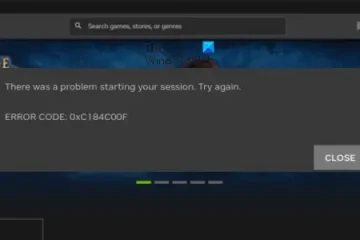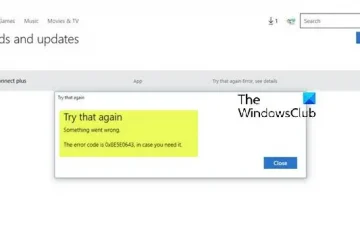Non è consigliabile escludere file o cartelle specifici dalla scansione antivirus in quanto potrebbe esporre il PC a potenziali rischi. Ma se stai affrontando conflitti tra il tuo software antivirus e Steam, puoi prendere in considerazione l’esclusione di Steam dalla scansione antivirus. Questo post condividerà come escludere Steam dall’antivirus in Windows Defender, Avast, AVG, Bitdefender, Kaspersky, Malwarebytes, ecc.
Come fare escludi Steam da Antivirus in Windows Defender
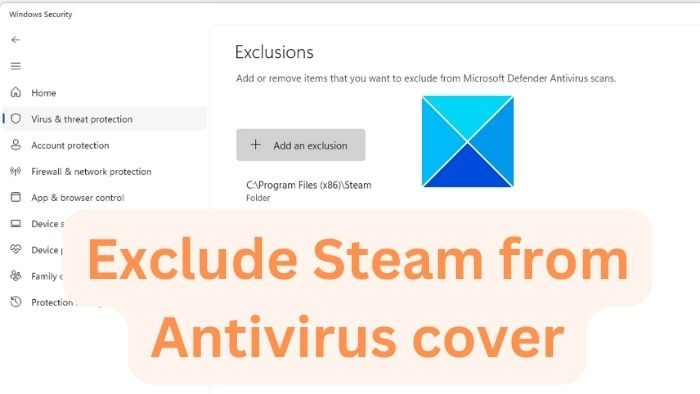 Apri il menu Start e cerca Microsoft SecurityFai clic per aprire quando appare nell’elencoFai clic suProtezione da virus e minacceSotto l’etichetta Protezione da virus e minacce, fai clic su Gestisci impostazioni.Scorri verso il basso fino a Esclusioni e scegli Aggiungi o rimuovi esclusioni. Fare clic sul pulsante Aggiungi un’esclusione e selezionare Cartella. Accedi alla tua directory di Steam e aggiungila.
Apri il menu Start e cerca Microsoft SecurityFai clic per aprire quando appare nell’elencoFai clic suProtezione da virus e minacceSotto l’etichetta Protezione da virus e minacce, fai clic su Gestisci impostazioni.Scorri verso il basso fino a Esclusioni e scegli Aggiungi o rimuovi esclusioni. Fare clic sul pulsante Aggiungi un’esclusione e selezionare Cartella. Accedi alla tua directory di Steam e aggiungila.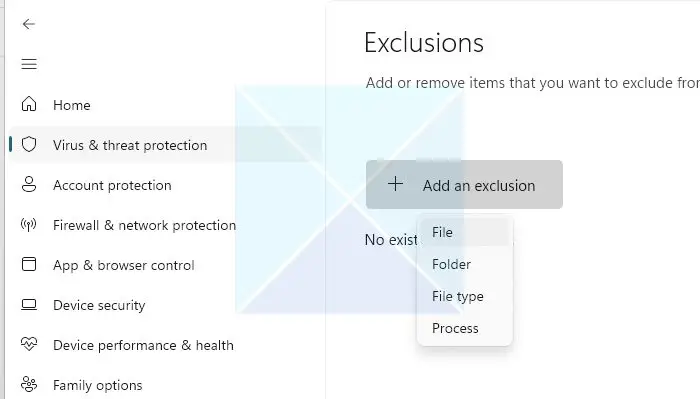
Come escludere Steam da Antivirus in Avast
Apri Avast Antivirus e vai su Menu > Impostazioni.Seleziona la scheda Generale e poi la scheda Eccezioni.Fai clic su Aggiungi eccezione e aggiungi il percorso al tuo Cartella Steam.
Come escludere Steam da Antivirus in AVG
Apri AVG e fai clic su Menu > Impostazioni.Nella scheda Generale, trova Eccezioni e fai clic su Aggiungi eccezione.Scegli il file o la cartella che desideri escludere ( Directory di Steam in questo caso) e fai clic su OK.
Aggiungi Steam all’elenco delle esclusioni in Kaspersky
Apri Impostazioni di KasperskySeleziona Minacce ed esclusioniFai clic su Gestisci esclusioni o Specifica applicazioni attendibili
Qui puoi aggiungere cartelle, file o eseguibili di cui l’attività non verrà monitorata.
Come escludere Steam da Antivirus in Bitdefender
Apri Bitdefender e fai clic sulla sezione Protezione nel pannello di sinistra.Fai clic su Visualizza funzionalità > Impostazioni nel modulo Antivirus. Vai alla scheda Esclusioni.Fai clic su Aggiungi in Esclusioni per file e aggiungi il percorso alla tua directory di Steam.
Come escludere Steam dall’antivirus in Malwarebytes
Apri Malwarebytes per Windows e fai clic su Rilevamento Scheda Cronologia .Fai clic sulla scheda Elenco consentiti e, per aggiungere un elemento all’Elenco consentiti, fai clic su Aggiungi.Seleziona il tipo di esclusione che desideri aggiungere. Fai clic su Aggiungi e seleziona Aggiungi cartella. Passa alla directory di Steam e fai clic su Seleziona cartella.
Ricorda di riavviare il computer dopo aver apportato queste modifiche in modo che abbiano effetto.
Leggi: Correggi l’utilizzo elevato del disco e della memoria durante la riproduzione di giochi su Windows
Sebbene la maggior parte degli antivirus ti consenta di aggiungere un file o una cartella come esclusione permanente se stai eseguendo la risoluzione dei problemi o temporaneamente, ti suggeriamo di rimuovere l’esclusione se hai finito. Tuttavia, se lo fai a lungo termine, è essenziale consentire programmi specifici anziché cartelle per ridurre il rischio.
L’antivirus è dannoso per i giochi?
No, nessuno di questi gli antivirus fanno male ai giochi; tuttavia, è possibile che, a causa di regole rigide, l’antivirus blocchi il gioco o alcune delle connessioni in uscita. Ciò si traduce in una brutta esperienza di gioco e devi controllare le regole e rimuoverle o aggiungere il gioco come eccezione. Tuttavia, è noto che alcuni antivirus riducono le prestazioni di gioco man mano che ogni file a cui si accede viene scansionato.
Perché viene visualizzato Virus rilevato quando scarico Steam?
È noto che l’antivirus contrassegna il software che è stato segnalati o indesiderati come infetti. Se stai scaricando una copia dell’app Steam da una fonte non ufficiale o se la copia è già infetta, l’antivirus la rileva come virus.